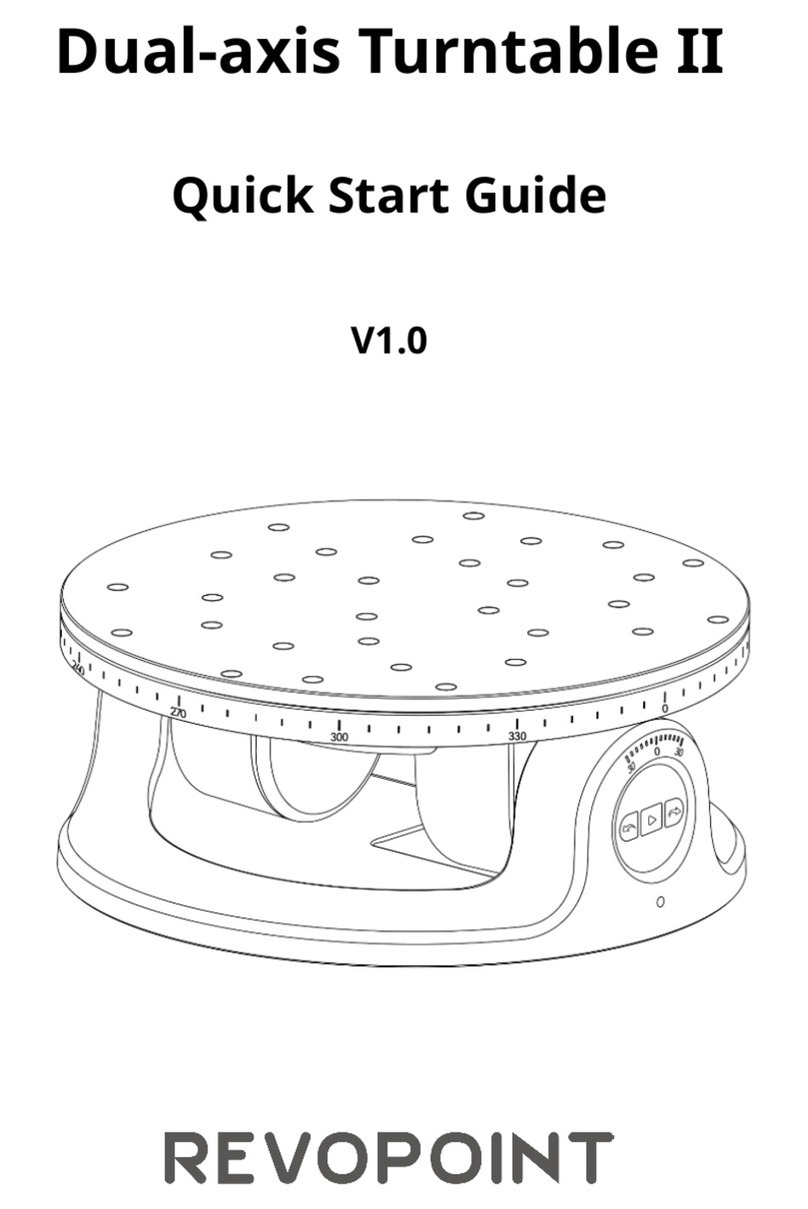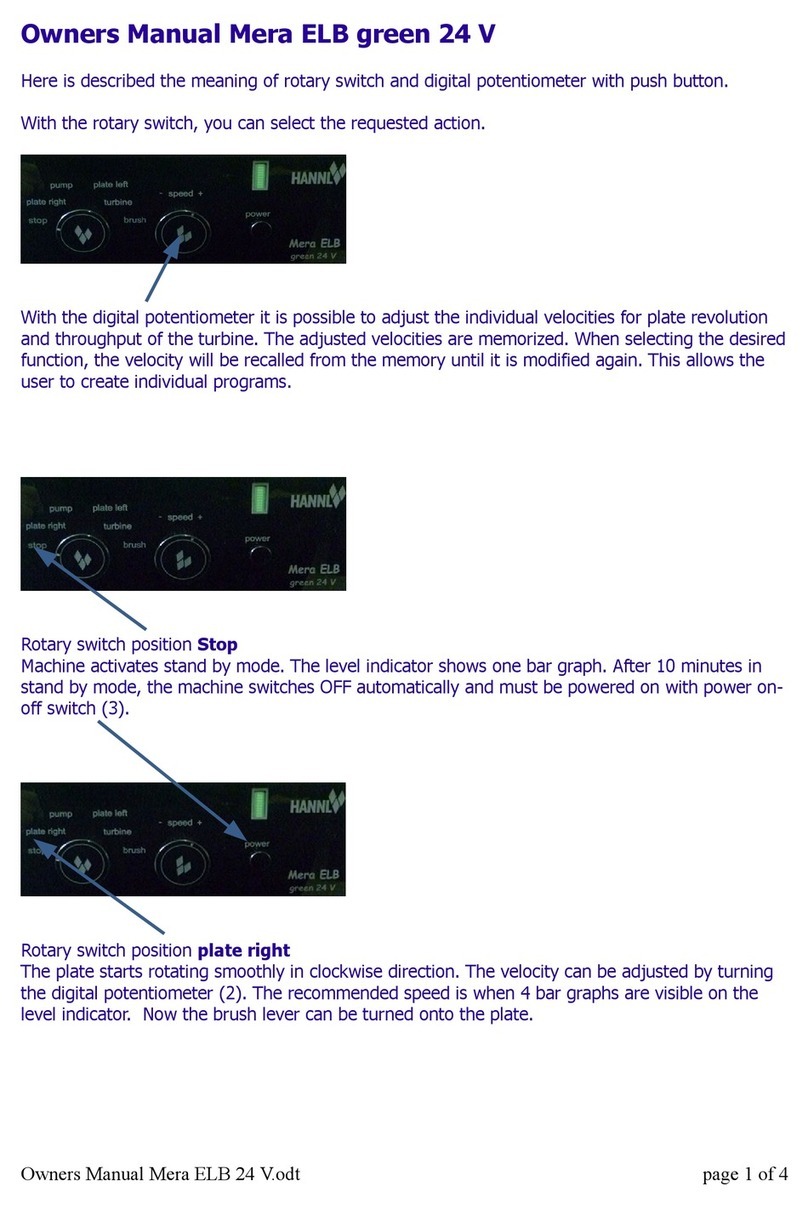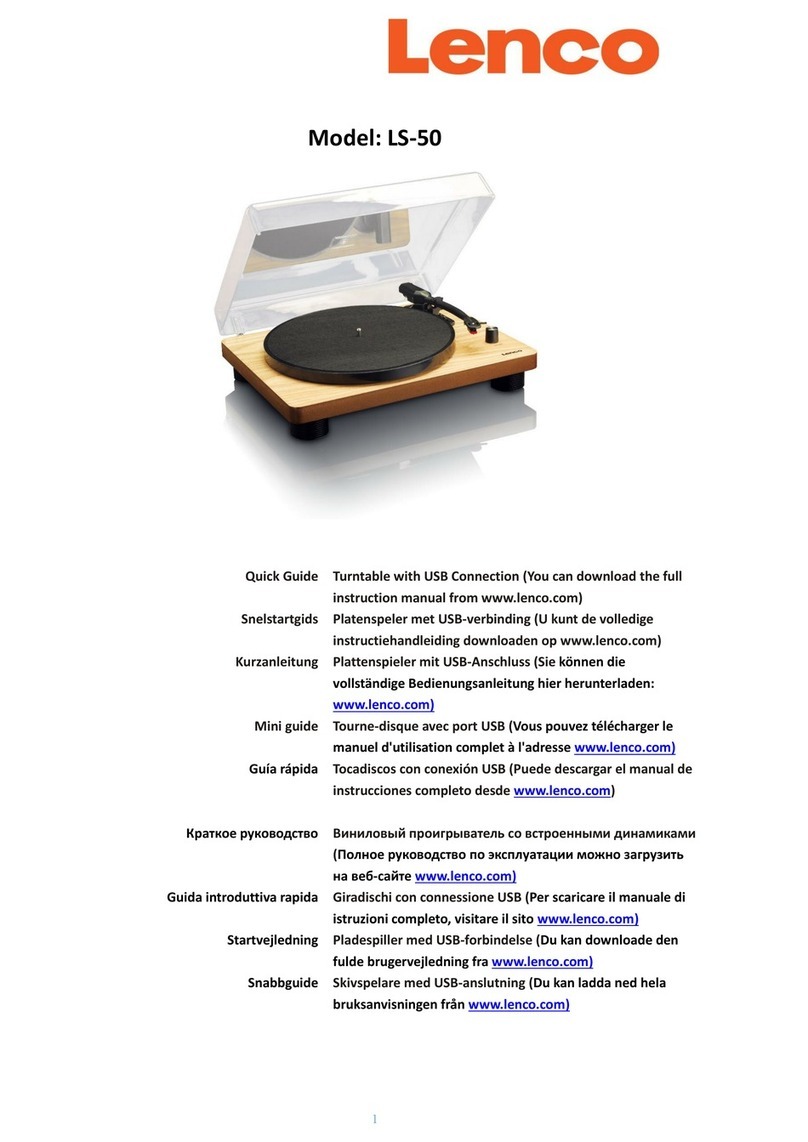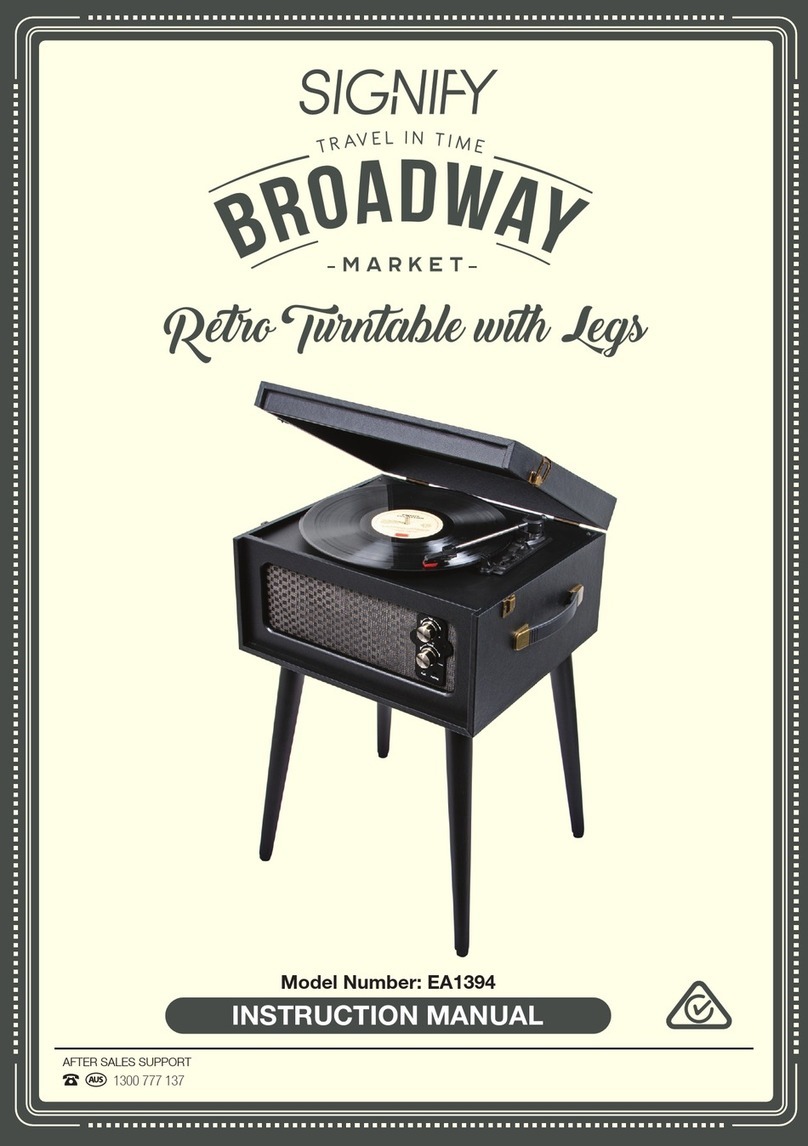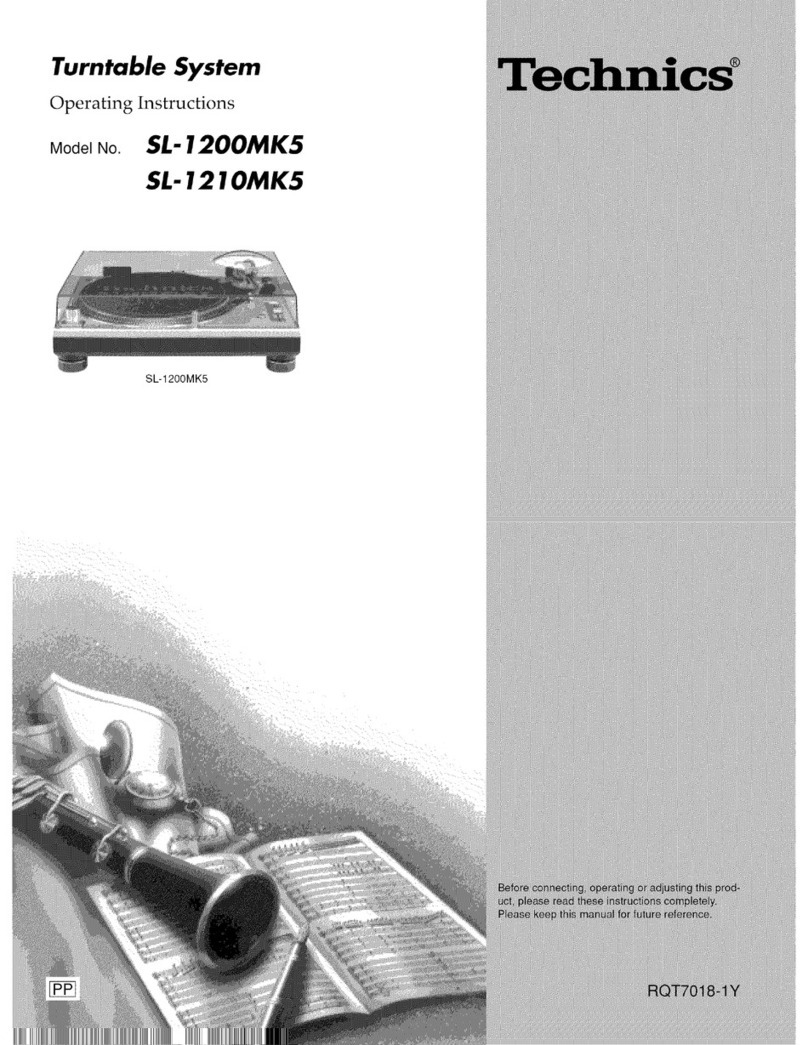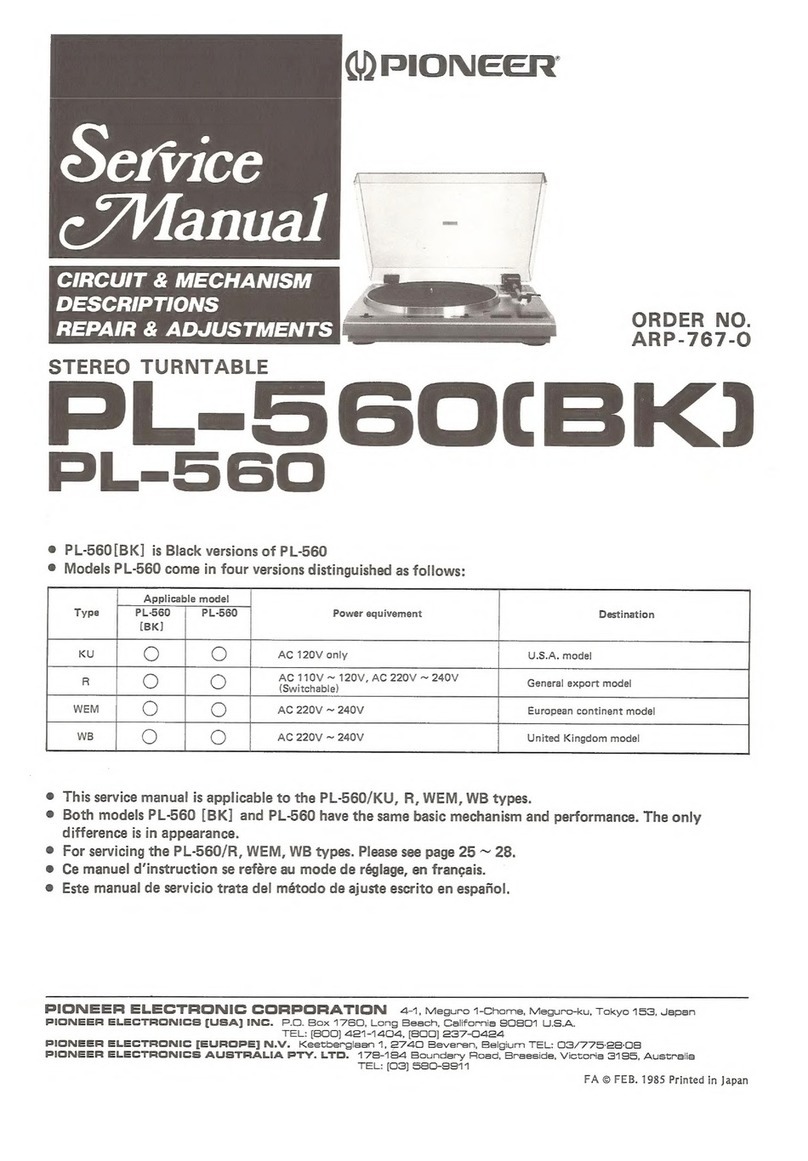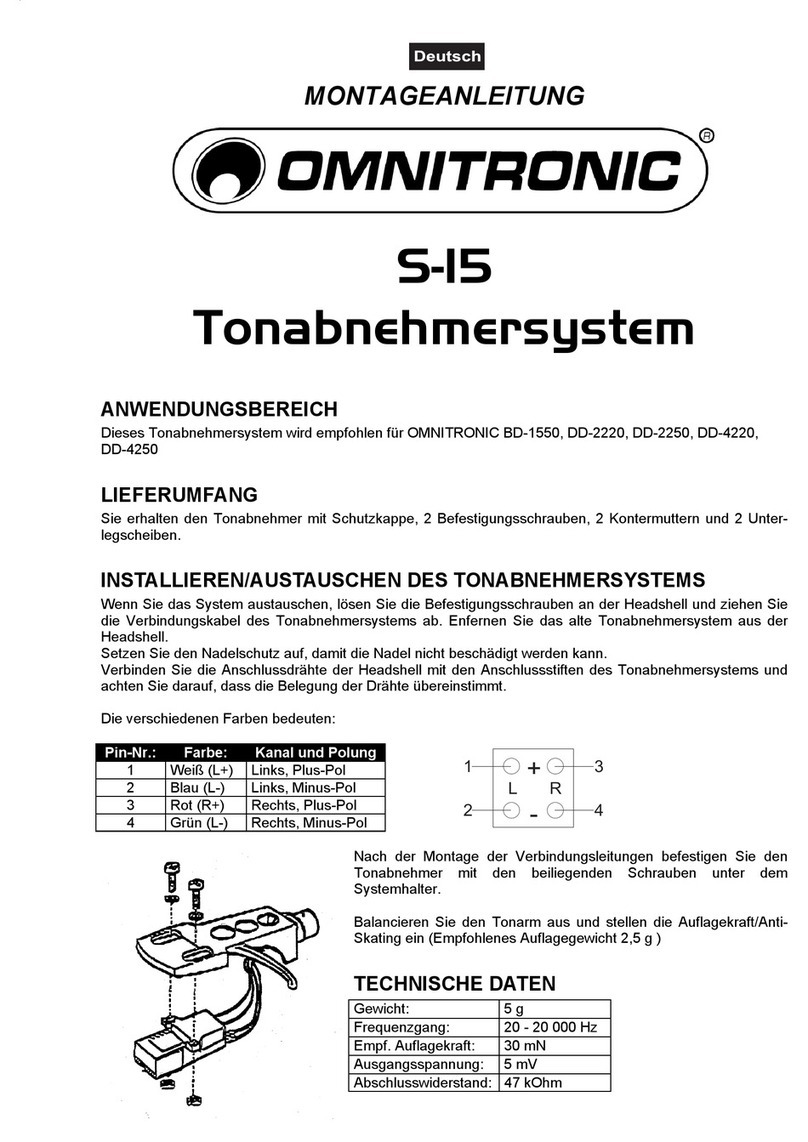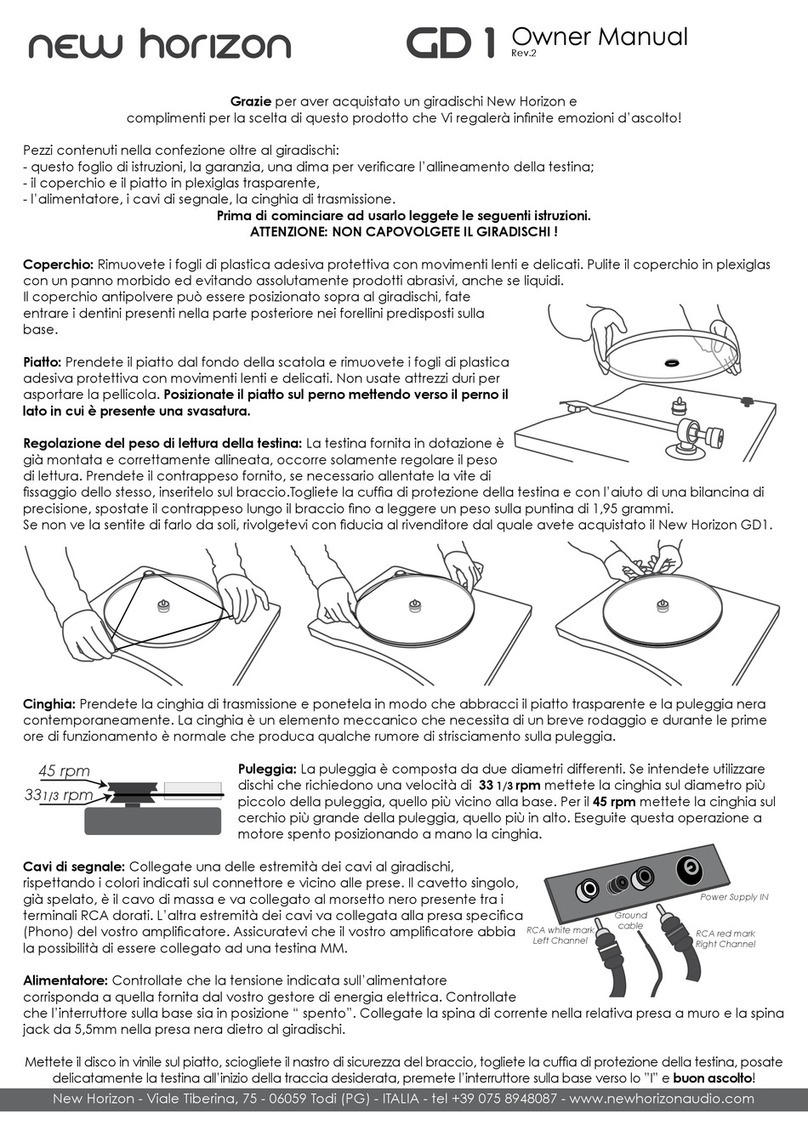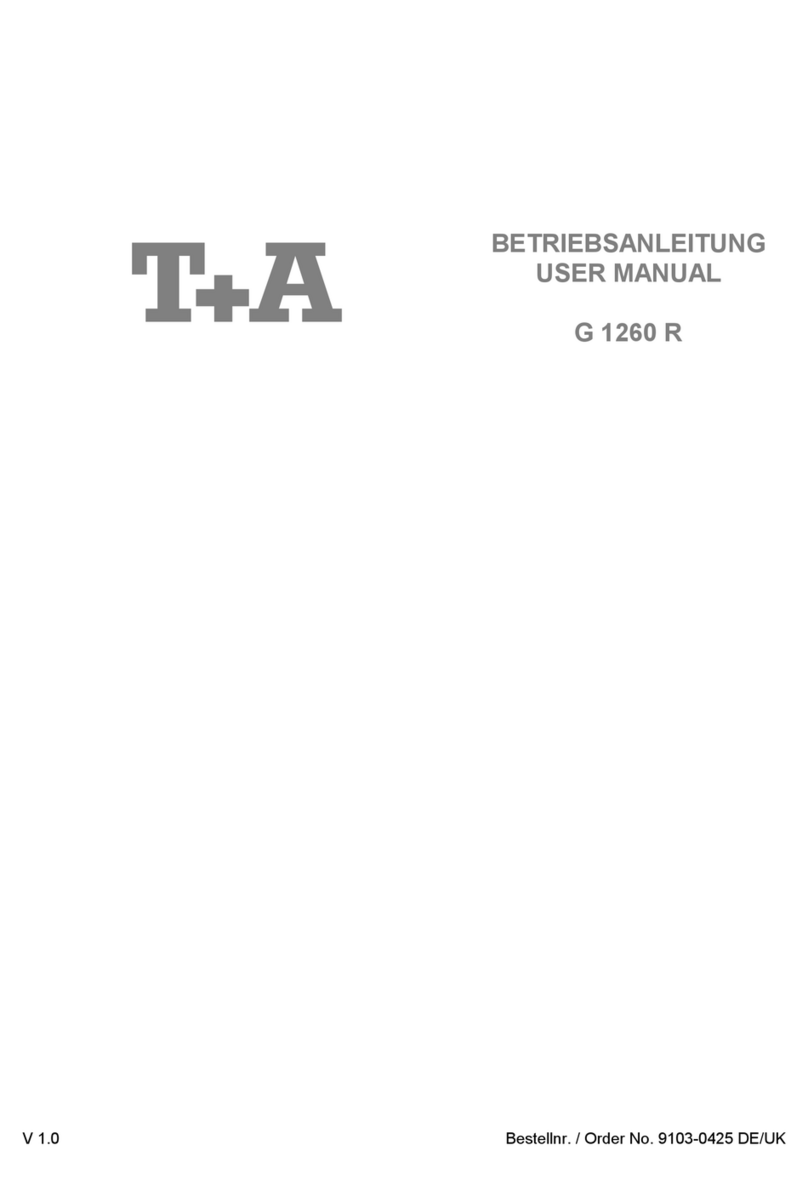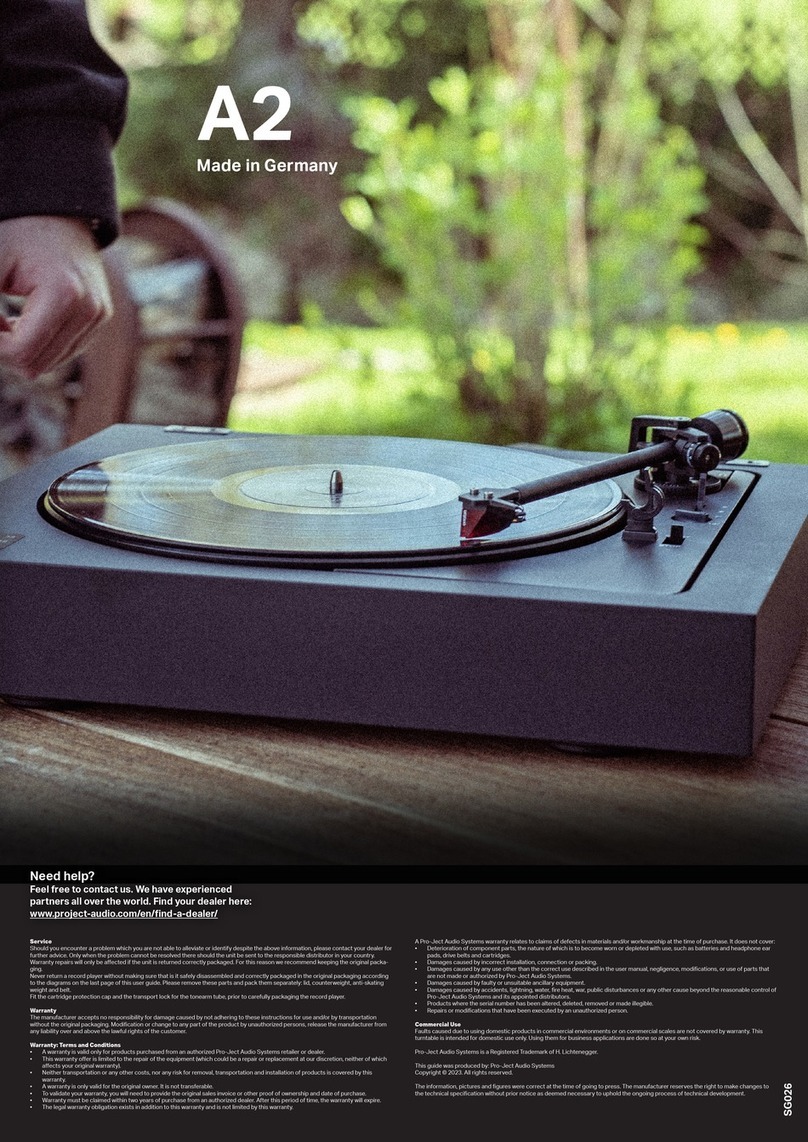Difrnce MP1840 User manual

Gebruiksaanwijzing
MP3/MP4 speler Netherlands
MP1840
- 1 -
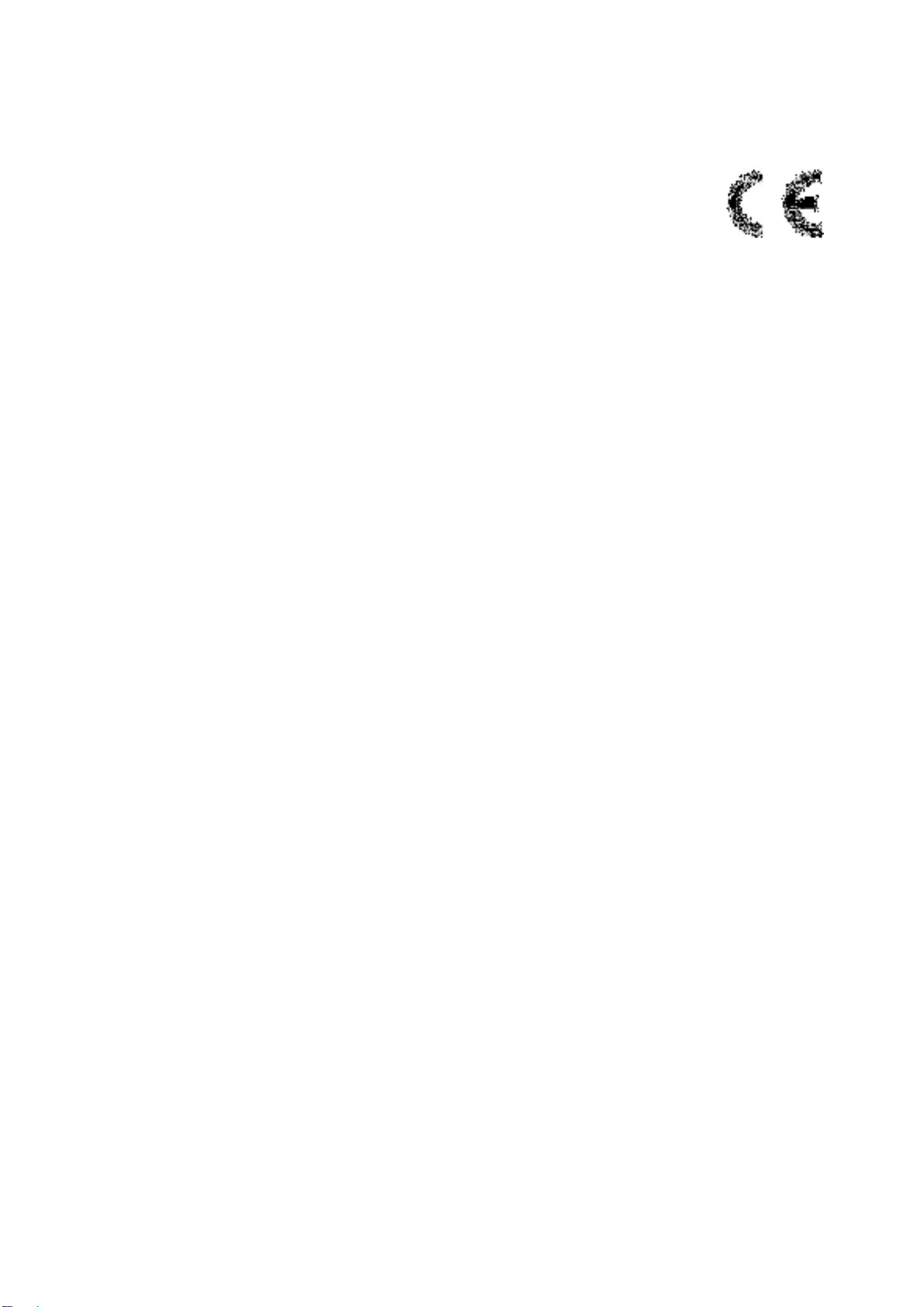
Gebruiksaanwijzing
Met deze MP3 speler heeft u een compleet nieuwe generatie van digitaal draagbaar apparaat, met MP3/WAV
muziekformaat ondersteuning, digitaal opnemen, FM stereophone radio, AMV format afspelen, JPEG foto en
E-book teksten lezen. De perfecte geluidskwaliteit, betrouwbaarheid en het stijlvol voorkomen maken van deze
MP3 speler een meesterwerk. We hopen van harte dat u er veel plezier van zult beleven in dit digitale tijdperk.
Unieke Eigenschappen
●Stijlvol voorkomen
Een uniek ontwikkelde uitstraling, gemakkelijk in gebruik
●Multi-Codec Speler
bijv: MP1, MP2, MP3, WMA, WMV, ASF enWAV Muziek formaat
●Firmware bijwerking
Levert de laatste bijgewerkte eigenschappen via firmware bijwerking van de website
●FM Functie
U kunt gemakkelijk FM radiostations beluisteren en uw favoriete stations installeren door Automatisch Zoeken of
Handmatig Zoeken te gebruiken. De speler kan 40 ( 20 voor elke Band) lokale stations opslaan.
●Vrije U schijf
U kunt uw bestanden direct beheren door middel van de ‘Draagbare Schijf’in ‘Mijn Computer’in Windows2000
Bedieningssysteem of daarboven, zonder besturingsprogramma.
●“Persoonlijke Ruimte” Schijf Modus
Het flash geheugen kan opgesplitst worden in twee delen door de extra hulpmiddelen te gebruiken. Eén is
versleuteld, zodat de opgeslagen inhoud ontoegankelijk is voor anderen. Bewaar uw geheim!
●Opnemen/ Afspelen
De speler ondersteunt het opnemen door de ingebouwde microfoon, en kan WAV en ACT formaten opslaan.
Tegelijkertijd ondersteunt het het afspelen van echt digitale A-B, of vergelijkbaar afspelen.
●Vooraf Instellen EQ, 7 soorten
Normaal, Rock, Pop, Klassiek, Rustig, Jazz en DBB
●Multi Afspelen Modus
- 2 -

Normaal, Een herhalen, Map, Map herhalen, Alles herhalen, Willekeurig, Intro.
●Uitschakelen
U kunt naar eigen voorkeur de Slaapstand Timer of de Uit Time Modus instellen.
●GUI (Grafische Gebruiker Interface) Menu
Het Levendige animatiemenu met corresponderende figuren maken het apparaat gemakkelijk bedienbaar.
Verklaring
Hartelijk dank voor uw aanschaf.
Lees deze gebruiksaanwijzing alstublieft aandachtig door, voor u uw nieuwe speler in gebruik neemt.
De inhoud van deze gebruiksaanwijzing kan mogelijk wijzigen voor een betere service.
Wij behouden ons het recht voor veranderingen in de gebruiksaanwijzing aan te brengen zonder
voorafgaande mededeling.
Als de werkelijke bediening van uw speler niet overeenkomt met de instructies van deze
gebruiksaanwijzing, bezoek dan alstublieft onze Website voor de laatste productinformatie.
1. De bedieningstoetsen lokaliseren
zUiterlijk & Toetsen
- 3 -
7
S/N Beschrijving S/N Beschrijving
1 Menu knop 6 Aan/Uit Schakelaar
2 Vol 7 LCD display
3 Afspelen/Stoppen 8 USB
4 Vorig
nummer/Terugspoelen()/VOL- 9 Hoofdtelefoon
5 Volgend
nummer/Vooruitspoelen()/VOL+
4
8 2 6
3
1
5
9
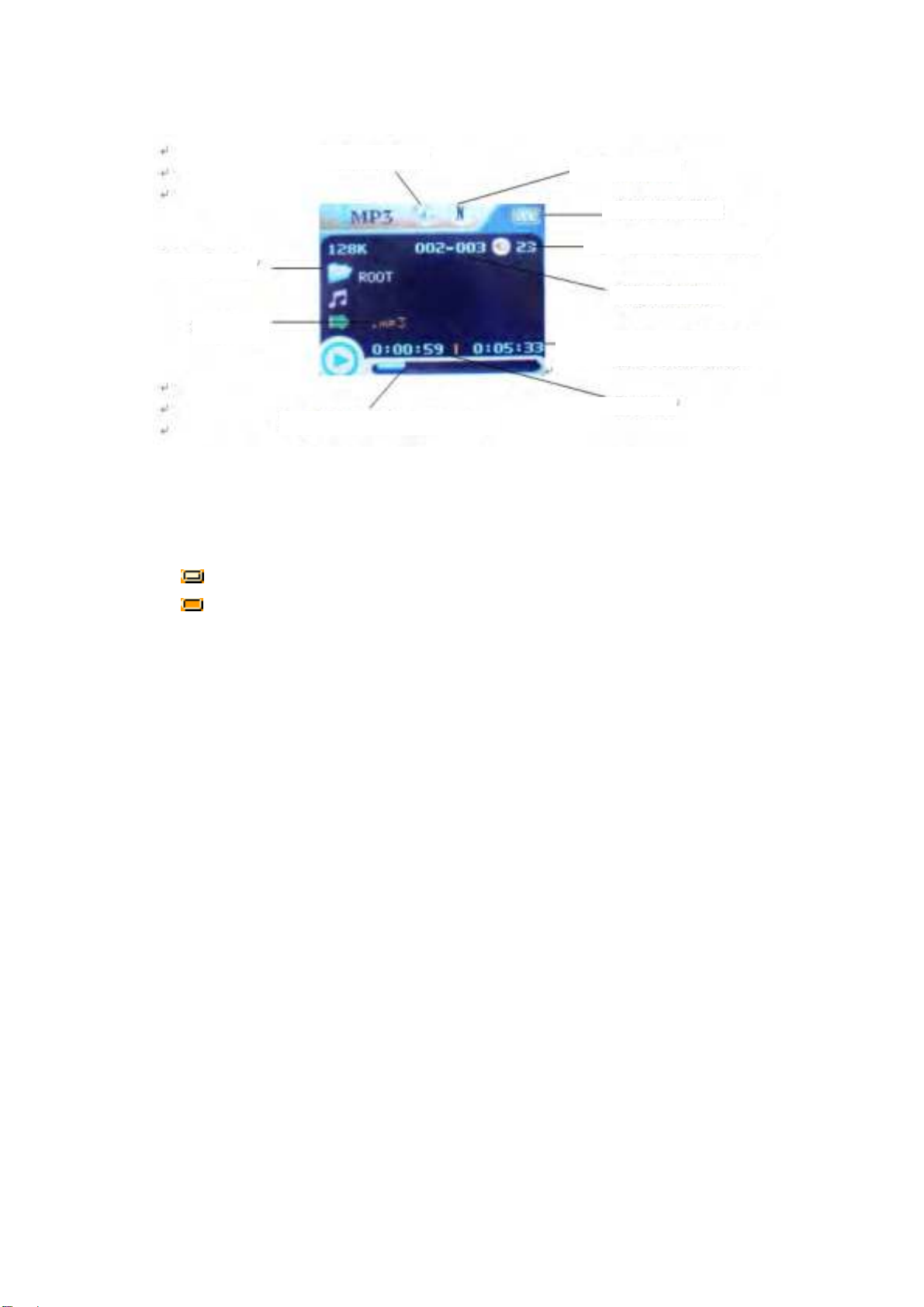
zLCD raam
Herhaalmodus EQ Modus
Batter
ij
indicator
Volume niveau indicatie
Mapruimte
Mapruimte
N
aam lied Hoeveelheid muziek/stembestanden
in huidi
g
e ma
p
Afspeeltijd
Tijdsduur van huidige muziek
zBatterij
De speler maakt gebruik van een multilevel batterij leessysteem.
Geeft aan dat de batterij 3.6V is, en dat de batterij leger wordt naarmate deze langer in gebruik is.
Geeft aan dat de batterij bijna leeg is, en de batterij opgeladen moet worden.
Basis Bediening
zHet Menu Systeem binnengaan
Druk op de MENU knop om het menu systeem binnen te gaan, inclusief het hoofdmenu (druk lang op de
MENU knop bij Stop status), submenu bijAfspeel status (druk op de MENU knop om binnen te gaan) en
submenu bij stop status (druk op de MENU knop om binnen te gaan).
zBladeren
○Blader door muziekbestanden of menu opties :
Druk kort op de /knop
○Snel vooruit- of achteruitspoelen tijden het afspelen:
Druk langer op de /knop
zVerschillende Modussen binnengaan
U kunt vanaf het hoofdmenu verschillende modussen binnengaan
- 4 -
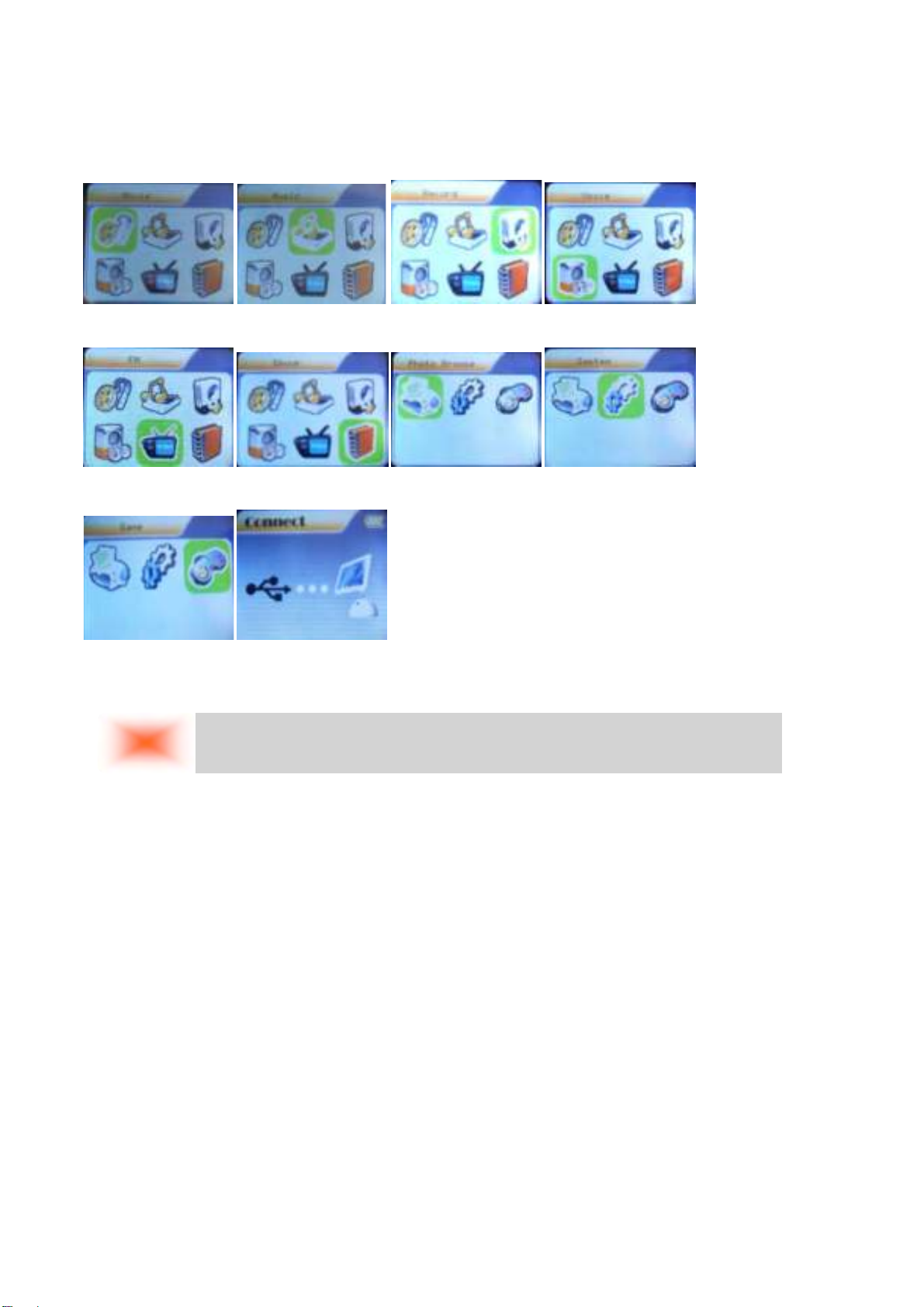
Hoofdmenu:
(Druk lang op de
MODUS knop om
binnen te gaan ) Film
modus:
Muziek modus:
Opnemen modus:
Stem modus:
FM modus: E-Book: Foto Systeem instellen
SPELLETJES:USB modus:
**Volume bediening
Opmerking: Druk lang op de MENU knop om terug te keren naar het hoofdmenu met de modussen.Wanneer u de
USB kabel aan de PC verbindt, zult u de USB modus binnengaan.
Druk bij de muziek modus en de stem modus kort op de VOL knoppen om de volume bediening
interface binnen te gaan, en druk vervolgens op de /knop om het volume aan te passen. (Het volume
verandert gelijk met het nummer)
zIn/Uitschakelen
1.Automatisch inschakelen
Na het indrukken van de Power knop( UIT→AAN) ,wordt de speler automatisch ingeschakeld en
gaat u het ingeschakelde logo interface binnen:
Wanneer u de USB kabel aan de PC verbindt, wordt de speler automatisch ingeschakeld en kunt u de
USB modus binnengaan.
2.Handmatig IN/UITschakelen
♦Wanneer de speler uitgeschakeld is, druk dan lang op Aan/uit knop om de speler in te schakelen.
- 5 -

- 6 -
♦Wanneer de speler ingeschakeld is, druk dan lang op de Aan/uit knop om de speler uit te schakelen.
zAfspelen & Stoppen (Pauze tijdens opnemen)
Druk kort op de AFSPELEN knop
Bedieningstoetsen
zMuziek modus en Stem modus
Toetsen Bediening Stop Status Afspelen Status Afspelen
Submenu Stop Submenu
Lang
ukkenindr Uitschakelen stop Menu verlaten Menu verlaten
AFSPELENIndrukken Afspelen Stop Menu verlaten Menu verlaten
Lang
indrukken Hoofdmenu
openen Hoofdmenu openenHoofdmenu
openen Hoofdmenu
openen
MENU Indrukken Stop-submenu
openen Afspelen- submenu
Huidige optie
bevestigen of
volgend submenu
openen
Huidige optie
bevestigen of
volgend submenu
openen
Indrukken Volgend nummer Speel volgend
nummer Verander van
submenu Verander van
submenu
Druk op Voortdurend
vooruit bladeren Vooruitspoelen Voortdurend
vooruit Voortdurend
vooruit
Indrukken Vorig nummer Vorig nummer
asfspelen Verander van
submenu Verander van
submenu
Druk op Voortdurend
terug bladeren Snel
achteruitspoelen Voortdurend
achteruit Voortdurend
Druk volume omhoog volume omhoog X X
VOL+ Druk op Volume contine
omhoog Volume continu
ohoog X X
Druk Volume omlaag Volume omlaag X X
VOL- Druk op Volume continu
omlaag Volume continu
omlaag
X X
zOpname Modus
Bediening Actie Stop Status Opnemen Status
Lang
ukkenindr Uitschakelen Opnemen stoppen
AFSPELENDruk Opnemen starten Opnemen pauzeren
Lang
indrukken Hoofdmenu openen X
MENU Indrukken Opname menu openen X
Muziek Afspelen
zBasis Bediening
1.Verbind de hoofdtelefoon met de speler 2.Blijf AAN/UIT ÆAAN indrukken
3. Ga vervolgens het hoofdmenu binnen: 4.Druk op de MENU knop om de Muziek modus
binnen te gaan:
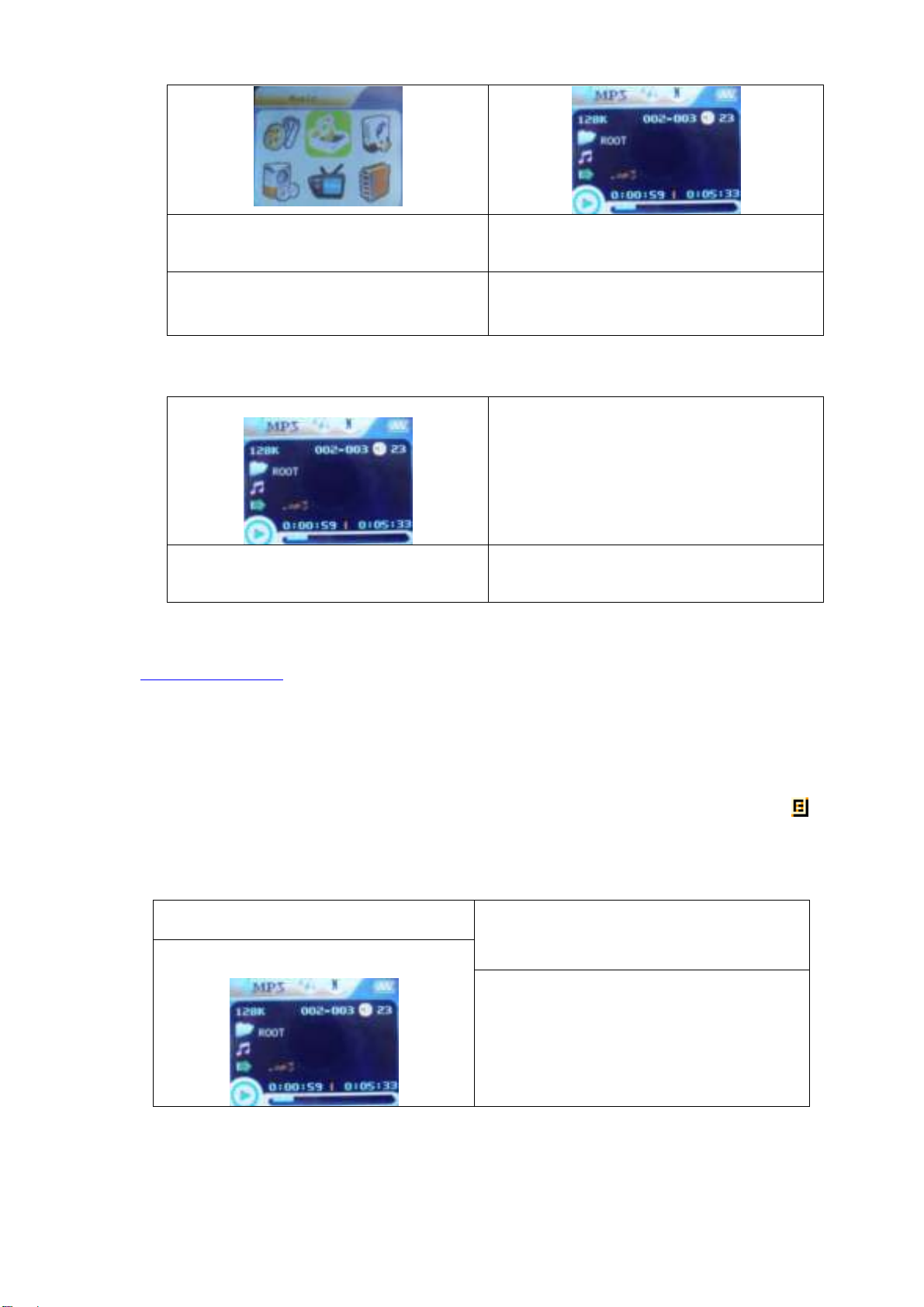
5. Druk kort op de knop om muziek af te spelen
6. Kies muziek
knop:om vorige muziek te kiezen.
button:om volgende muziek te kiezen.
7. Volume bediening
Druk op de VOL+/VOL- knop om het
volume aan te passen.
zEQUALIZER Modus
1.Tijdens het afspelen van muziek
2.Druk op de MENU knop om Submenu afspelen
binnen te gaan
3. selecteer ‘Equalizer’ en druk op de MENU
knop voor bevestiging.
4.Selecteer de gewenste EQ uit 7 soorten door op
de MENU knop te drukken.
zSongteksten Weergave
Deze speler ondersteunt “*.LRC” songtekst bestanden (gebruiker kan downloaden van
http://www.51lrc.com). De songteksten worden synchroon met het afspelen van de muziek weergegeven.
yHoe songtekst bestanden te gebruiken ?
Sla het songtekst bestand op met dezelfde naam als het corresponderende muziekbestand.
Bijv: Naam muziekbestand: GiGi-Sky.mp3
Naam songtekst bestand: GiGi-Sky.mp3.
yHoe weet ik of de songtekst bestaat?
Wanneer het huidige nummer overeenkomende songtekst bestanden heeft, wordt het songtekst teken boven
aan de muziek modus weergegeven.
1. Het huidige nummer heeft overeenkomende
songtekst bestanden 2. Druk lang op MENU om tijdens het afspelen de
Songtekst Interface te openen.
3. Druk op de MENU knop om terug te keren
naar de muziek weergavemodus.
4. Handmatig door songteksten bladeren .
Druk op VOL om door songteksten te
bladeren.
- 7 -
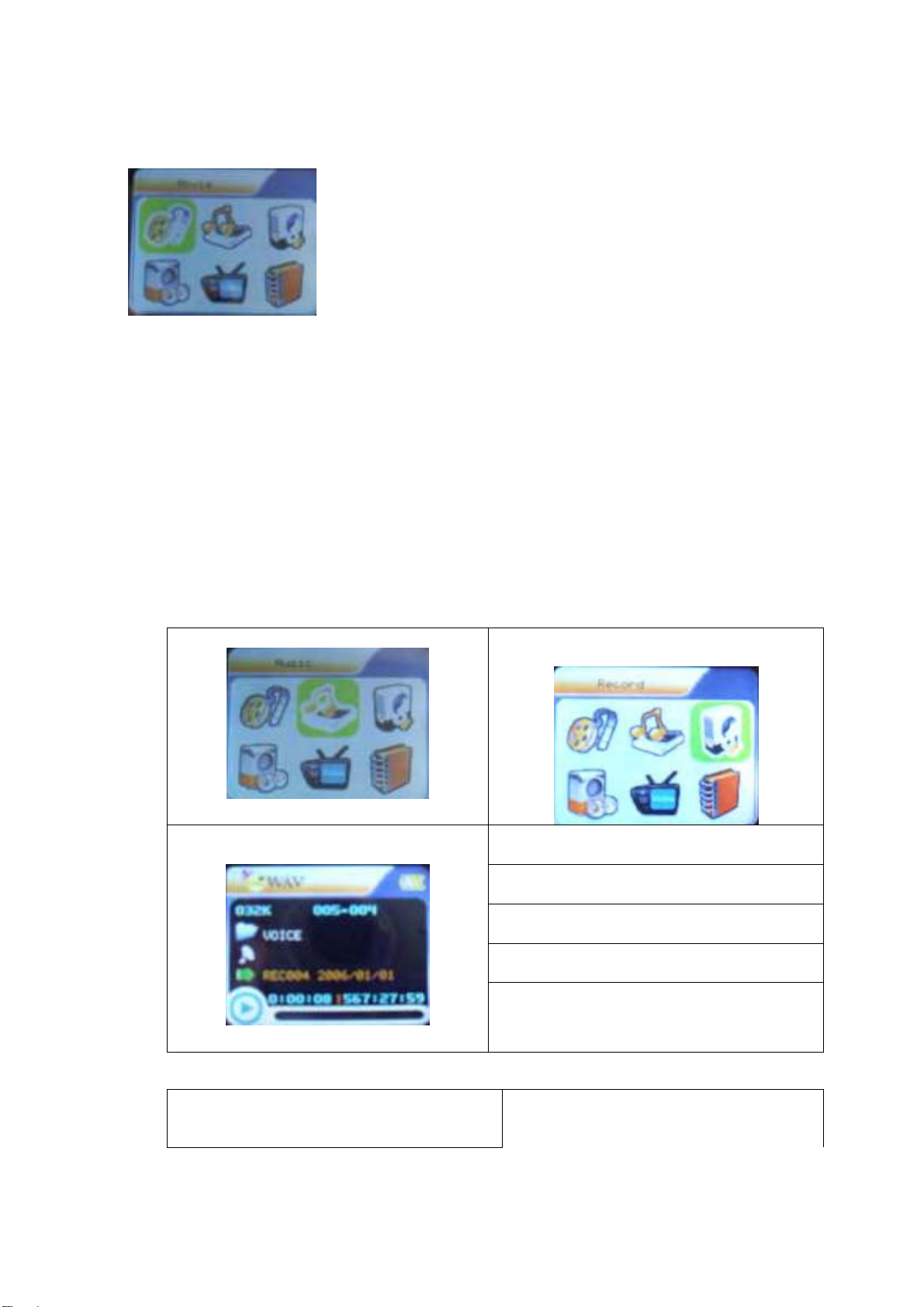
Film modus
1. Open het hoofdmenu en druk op de knop om de “ FILM” modus te selecteren.
2. Druk op MODUS om te openen.
3. Druk op AFSPELEN om te beginnen met het afspelen van AMV files
4. Kies film
knop:Om vorige bestand te kiezen.
button:Om volgend bestand te kiezen
5. Volume bediening
Druk kort op de VOL+/VOL- knop om het volume aan te passen.
Stem Opname
Zorg ervoor dat de batterij niet in de “batterij laag” status staat.
De speler kan tot 99 bestanden in elke map opslaan.
zOpnemen in de Opname Modus
1. In het hoofdmenu.
2. Druk op de knop om opname modus te
selecteren.
4. Druk op de Afspelen knop om opnemen te
starten.
5. Druk weer op Afspelenom opnemen te pauzeren
.
6.Druk op Afspelen om weer door te gaan met
opnemen.
7.Druk lang op de Afspelen knop om het opnemen
te stoppen.
3. Druk op de MENU knop om de Opname
modus binnen te gaan.
zSelecteer REC type
1. Bij de opname modus stop interface:2. Druk op de MENU knop om het opname
submenu binnen te gaan
- 8 -

3. Druk op de knop om de“REC type” optie te
selecteren
5.Druk op de knop om het gewenste opname
type te selecteren
6. Druk op MODUS om het geselecteerde type te
bevestigen
7. Druk op de PLAY knop om opnemen te starten
Opmerking: Stem beheer houdt in dat wanneer er
geen geluid klinkt, de speler het
opnemen automatisch pauzeert.
4. Druk op de MENU knop om deze optie te
selecteren
y
REC type
:
Afspelen opgenomen bestanden
1.Open het hoofdmenu
2. Druk op de knop om de “Stem modus” te
openen
4. Druk op de AFSPELEN knop om te beginnen
met afspelen.
5. Kies muziek
knop:om het vorige opgenomen
bestand te selecteren
button:om het volgende opgenomen
bestand te selecteren.
3.Druk op de MENU knop om de Stem modus
interface binnen te gaan
6. Volume bediening
Druk kort op de VOL+/VOL- knop om
het volume aan te passen.
ConverteerACT formaat bestanden naar WAV formaat bestanden
De ACT formaat bestanden kunnen naar WAV formaat bestanden geconverteerd worden door de installatie
hulpmiddelen.
1. Open het “Sound Convert Tool” programma, en klik op de “Open” knop
- 9 -

2. Kies de ACT formaat bestanden die u wilt converteren
4. Klik op de “Convert” knop, en het converteren begint
Naast de conversie van ACT
naar WAV, kan het hulpmiddel
ook WAV en MP3 bestanden
afspelen.
FM Modus
1、Open het hoofdmenu.
2、Druk op de “VOLGENDE” knop om de“FM modus” te kiezen
3、Druk lang op de “modus” knoppen om de “FM modus” binnen te gaan
foto
1、Open het hoofdmenu.
- 10 -

2、Druk op de “VOLGENDE” knoppen om “Foto” te kiezen
3、Druk lang op de “modus” knoppen om “Foto” binnen te gaan
Systeeminstellingen
Systeem parameters kunnen hier ingesteld worden. Elke optie varieert volgens de bijwerkingen van de firmware.
Druk op van het menu om “Setup” te selecteren:
Druk op de MENU knop, en de Systeeminstellingen interface is als volgt:
zParameters Introductie
Date & time Stel de datum en tijd in wanneer de opgenomen bestanden opgeslagen zijn
LCD set Stel de tijdsduur in ( seconden) waarin hetAchtergrondlicht aan blijft staan
zonder dat deze in gebruik is
Language Stel een andere weergave taal in
Power saving Stel een vastgestelde tijd in waarna de speler automatisch uitgeschakeld wordt
Replay mode Stel de Herhalen modus in
Online Mode Een optie speciaal ontworpen voor de “Persoonlijke Ruimte” functie
Memory info. Toont de geheuegencapaciteit en het percentage dat in gebruik is
Firmware Version Toont firmware versie
Firmware
Upgrading Speciaal voor het bijwerken van firmware
Exit Huidige interface verlaten
zInstructie
○“Date & time” instellen
1. Systeeminstellingen Interface
2. Druk op MODUS om de Tijd Opnemen Interface
binnen te gaan.
3. Druk op Vol+ om de datum in te stellen in de
volgorde “JJ-MM-DD” 4. Druk op de /knop om de nummers aan te
passen
5. Druk op MODUS om te bevestigen en te
verlaten.
○“LCD set” instellingen
Handelingsstappen gaan als volgt:
1.Bij de Systeeminstellingen interface,
2. Druk op de knop om de “LCD set” optie te
selecteren,
- 11 -

3.Druk op de MODUS knop om het “LCD
set” submenu te openen: 4.Druk op de MENU knop om ‘Black screen
time’te kiezen
5. Druk op de /knop om de tijd aan te passenEenheid:secondeen druk op MODUS
om te bevestigen en te verlaten
Zwart scherm modus
Stel een gezette tijdsduur in ( eenheid:seconden) waarin , wanneer de toetsen niet gebruikt worden, het
scherm van de speler automatisch zwart wordt. Als de “0” geselecteerd is, wordt de functie ongeldig.
○“Language” instellingen
1. Druk bij de Systeeminstellingen interface op de
/knop om het “Language” pictogram te
selecteren: 2.Druk op de MENU knop om de “Language”
instellingen te selecteren:
3. Druk op de / knop om de gewenste taal te
selecteren. 4.Druk op MODUS om te bevestigen en te verlaten.
De taallijst is als volgt:(Meer talen kunnen toegevoegd worden )
Engels
Frans
Duits
Italiaans
Spaans
Portugees
Nederlands
Turks
○Power saving
Handelingsstappen die naar de Taalinstellingen verwijzen.
Off Time modus houdt in dat wanneer de vastgestelde periode ( eenheid: seconden) waarin de toetsen niet
gebruikt worden verstreken is in de Stop modus, de speler automatisch zwart wordt om energie te besparen. Als
de ‘0’geselecteerd is, is de energie besparende functie ongeldig.
Sleep Time houdt in dat u een vastgestelde tijd kunt instellen ( eenheid: minuten) waarna de speler zichzelf
automatisch afsluit, mits de toetsen niet gebruikt worden, in elke modus. Deze functie is speciaal ontworpen om
muziek te luisteren voor het slapen gaan. Opmerking : Het instellen vande Slaap Timer is slechts éénmaal geldig
en wordt gewist na de uitschakeling van de speler. De tijd moet de volgende keer opnieuw ingesteld worden.
○Replay Mode
Handelingsstappen die naar de Equalizer instellingen verwijzen.
Handmatig opnieuw afspelen houdt in dat in de A-B Opnieuw Afspelen Modus het eindpunt B alleen handmatig
ingesteld kan worden.
Auto Opnieuw Afspelen houdt in dat het eindpunt B automatisch ingesteld kan worden in de A-B
Opnieuw Afspelen modus. (Speciaal voor Engels Lezen bestanden zonder muziek.)
○Online Mode
- 12 -

Handelingsstappen die verwijzen naar de Equalizer instellingen.
Bepaalde handelingssystemen ( in Windows 2K SP4) kunnen niet twee besturingsbestanden in één USB
schijf ondersteunen. Dus, als de ‘Persoonlijke Ruimte’functie ingeschakeld is, kies dan welke functie u wilt
gebruiken, bijv, “single ordinary disk” of “single encrypted disk”, om een correcte weergave van de
geselecteerde schijf te garanderen na verbinding met de PC.
○Memory Info.
Het weergegeven nummer vertegenwoordigt de totale geheugencapaciteit, en het percentage verwijst naar de
capaciteit in gebruik.
○Firmware Version
Informatie over de door de speler gebruikte Firmware Versie kan hier verkregen worden.
○Firmware Upgrade
Is speciaal ontworpen voor Firmware Bijwerking.
E-Book functie
Deze functie ondersteunt alle TXT bestanden.
1. Open het hoofdmenu 2. Druk op de knop om E-Bookte kiezen
3.Druk op de MENU knop TXT file
bestanden te openenAls er geen tekst
b
estanden zijn wordt er ‘geen bestanden’
op het scherm weergegeven
4.Druk op de knop om te gewenste tekst te
selecteren, en druk dan op de Play knop om
de volgende tekst interface te openen.
5.Druk op de /knop om de bladzijdes achter elkaar om te slaan. ( alleen mogelijk voor
‘handmatig afspelen’)
Spelletjes
1. In het hoofdmenu
2. Druk op de knop om de “Game” optie te kiezen:
3. Druk op de MENU knop om het spelletjes menu binnen te gaan.
4. Daarbinnen zijn drie spelletjes.
De USB Schijf gebruiken
De speler ondersteunt de standaard USB Schijf functie met het bedieningssysteem van Windows 98 (
- 13 -

stuurprogramma is nodig), Windows 2K en daarboven ( Vrij stuurprogramma), Mac OS 10.3 en daarboven, Linux 2.4.2
en daarboven.
De speler ondersteunt energietoevoer via de USB. Druk op MODUS in de wacht modus om terug te gaan naar het
hoofdmenu, en selecteer vervolgens de gewenste modus.
De speler ondersteunt ook Slaap Modus.
Hoe te verbinden met de PC? Schakel de speler in en verbind de USB kabel om de Modus 1 binnen te gaan.
De speler kan nu de volgende modussen weergeven na met de PC te zijn verbonden:
2. Downloaden status: 3.Uploaden status:
1. Wachten status :
○Nieuw gecreeërde map
De speler kan 99 in de U-disk opgeslagen
hk
Firmware Bijwerking
De speler ondersteunt het bijwerken of onderhouden van firmware door het installeren van speciale
hulpmiddelen op de PC.
1. Open het hoofdmenu
2. Druk op de knop om “Systeeminstellingen” te selecteren
3. Druk op de MENU knop systeeminstellingen binnen te gaan.
4. Druk op deknop om de “Firmware upgrade” optie te kiezen
5. Druk op de MENU knop om de “firmware upgrade” interface binnen te gaan:
6. Verbind de speler met de PC
7. Speel het programma “MP3 Player Update” af in bijwerkings hulpmiddelen op de PC, en klik vervolgens op
de“Select new firmware file” knop. De UI is als volgt:
- 14 -
8、Kies een nieuw firmware programma (Deze kunt u vinden op de extra CD of is van onze website
downloaden.)
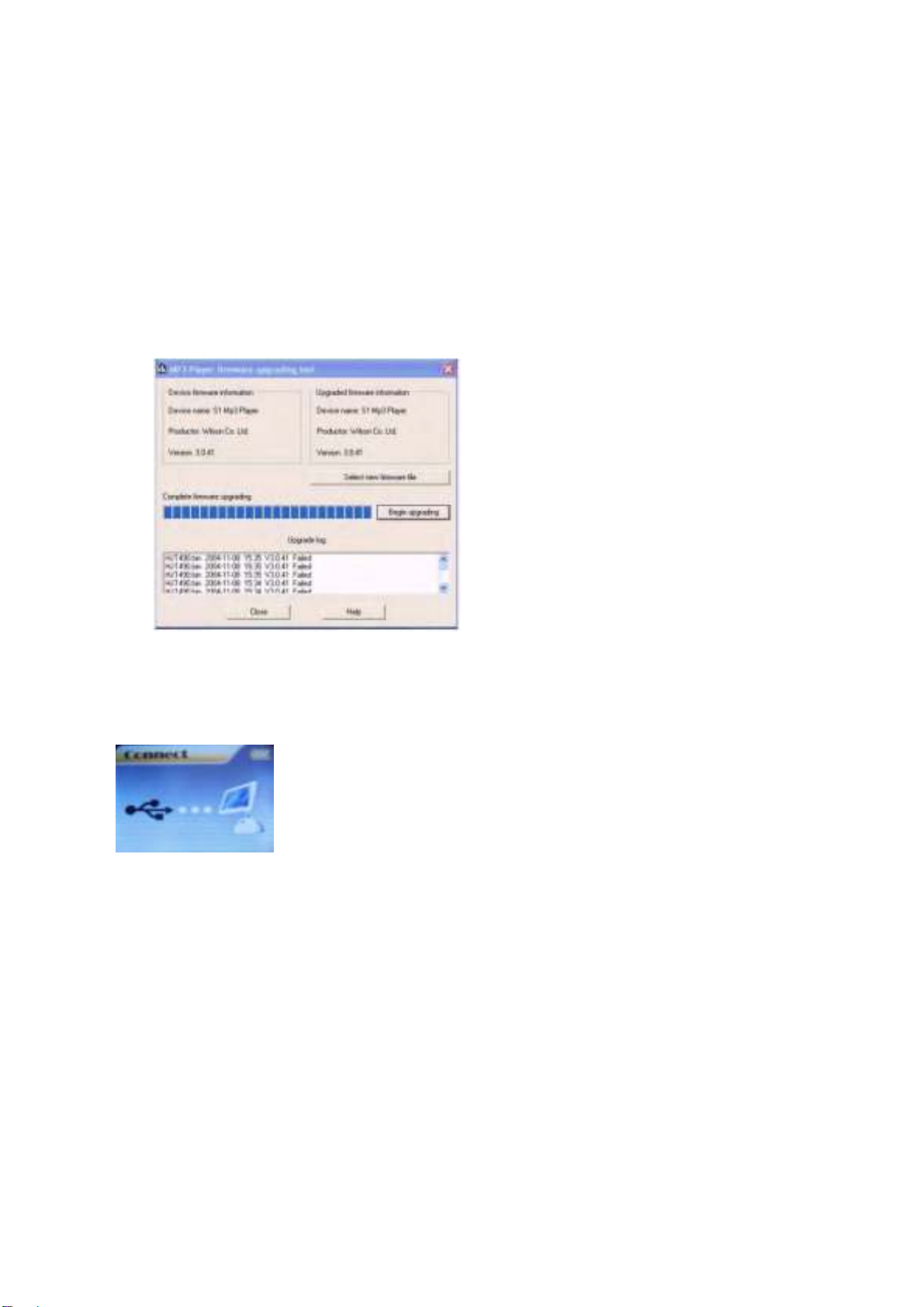
9、Druk op de“Start” knop, het systeem begint
10、Bijwerken.
11、Als de bijwerking succesvol is, reset de speler zichzelf.
)Opmerking:
yHet bijwerken van firmware is een handeling die de prestaties van uw speler promoot en optimaliseert. Zelfs als de
firmware zonder bijwerking werkt, wordt de normale werking van de speler niet beїnvloed.
y
Onjuiste bediening van de firmware bijwerking kan resulteren in een abnormale werking van de speler. Lees
daarom de handleiding alstublieft aandachtig door alvorens te handelen. De bijwerking van firmware moet door
mensen met basis computerkennis tot stand worden gebracht.
y
De bijwerking van de firmware is speciaal voor deze speler geprogrammeerd en is niet geschikt voor andere serie
pelers. Andere firmware is ook niet geschikt voor deze speler.s
Andere Instellingen
zSelecteer Mappen ( in het Stop Submenu)
Gebruikers kunnen bestanden in verschillende mappen opslaan ( de mappen moeten vooraf op de PC zijn
gemaakt) om bestanden te beheren en af te spelen van verschillende typen. De speler ondersteunt de identificatie
van 8 niveau’s submappen.
1. Bij de Stop interface. (Huidig voorbeeld is van muziek MENU, en mappen kunnen zowel bij het Opnemen als het
Stem MENU worden geselecteerd.)
- 15 -

2. Druk op de MENU knop om het Stop Submenu binnen te gaan.
3. Druk weer op MENU om de Selecteer Map interface binnen te gaan.
4. Druk op de /knop om mappen binnen de hoofdmap te selecteren.
5. Druk op de PLAYknop om te bevestigen en terug te keren naar de stop interface, of druk kort op de MENU knop om
volgende geselecteerde directories te bekijken.
6. Druk op de /knop om mappen te selecteren binnen deze directories.
7. Druk op de PLAY knop om te bevestigen en terug te keren naar de stop interface, of druk kort op de MENU knop
om volgende geselecteerde directories te bekijken.
8. Selecteer de ‘\’ en druk kort op de MENU knop om terug te keren naar de vorige directory.
Opmerking: Onafhankelijke mappen kunnen met een vergelijkbare modus vastgesteld worden, zoals Muziek
modus, Opname modus en Stem modus, dat wil zeggen, de drie modussen zijn niet verplicht met dezelfde map te
corresponderen.
zBestanden verwijderen (In het Stop Submenu)
Bestanden en FM stations kunnen in de corresponderende modussen als Muziek modus, Stem modus en FM
modus verwijderd worden.
1. In de stop interface. (Bij de FM Modus bestaat de stop interface niet)
2. Druk op de MENU button om het stop submenu binnen te gaan
3. Druk op de knop om de “Delete” optie te kiezen
4. Druk op de MENU knop om Verwijder bestandsmap binnen te gaan.
5. Druk op de MENU knop om het Verwijder bestandsmap submenu binnen te gaan.
6. Druk op de knop om “Delete” of “Delete all” te kiezen en druk op de MENU knop om te bevestigen, en het
verwijderen begint.
Opmerking: “Delete All” houdt in, het verwijderen van alle relevante bestanden in de huidige modus in de huidige
map. ( Bijvoorbeeld, bijhet uitvoeren van “Delete All” in de Muziek modus wordenalle muziekbestandenin de huidige
bestanden verwijderd, terwijl opgenomen bestanden ongewijzigd blijven.)
Het verwijderen interface is veel eenvoudiger bij de FM modus, tot de derde stap.De opgeslagen stations worden
verwijderd.
Noot: Wanneer u bestanden van de PC verwijderd, zorg er dan voor dat u de speler veilig verwijderd alvorens u de
USB kabel eruit neemt, anders kan het zijn dat bestanden niet worden verwijderd.
zAfspeel Modus (Afspelen submenu)
Bij het afspelen van muziek en opgenomen bestanden, kunnen verschillende afspeel modussen worden
geselecteerd. Verschillende modussen kunnen worden geselecteerd bij het afspelen van muziek en opgenomen
bestanden.
Open het afspelen/stop submenu.
De eerste optie in het Afspelen submenu is de Afspeel Modus. De speler zal bestanden afspelen volgens de
geselecteerde modus.
- 16 -
Normaal Speel alle bestanden in de normale volgorde af en speel vervolgens
andere bestanden in volgende mappen één voor één af
Eén herhalen Speel één muziekbestand herhaald af
map Speel alle muziekbestanden in de huidige map in de
volgorde af en stop
normale
A
Lle mappen Speel alle muziekbestanden in de huidige map herhaald af
A
Lles herhalen Speel alle muziekbestanden herhaald af
Willekeurig Speel muziek bestandan in de huidige map in willekeurige volgorde
Intro Speel de eerste tien seconden van elk muziekbest
map volgens de normale volgorde af.
af.
and in de huidige
zTempo Snelheid (Afspelen Submenu)
Bij het afspelen van muziekbestanden (Alleen voor MP3 formaten) of opgenomen bestanden, kan er een andere
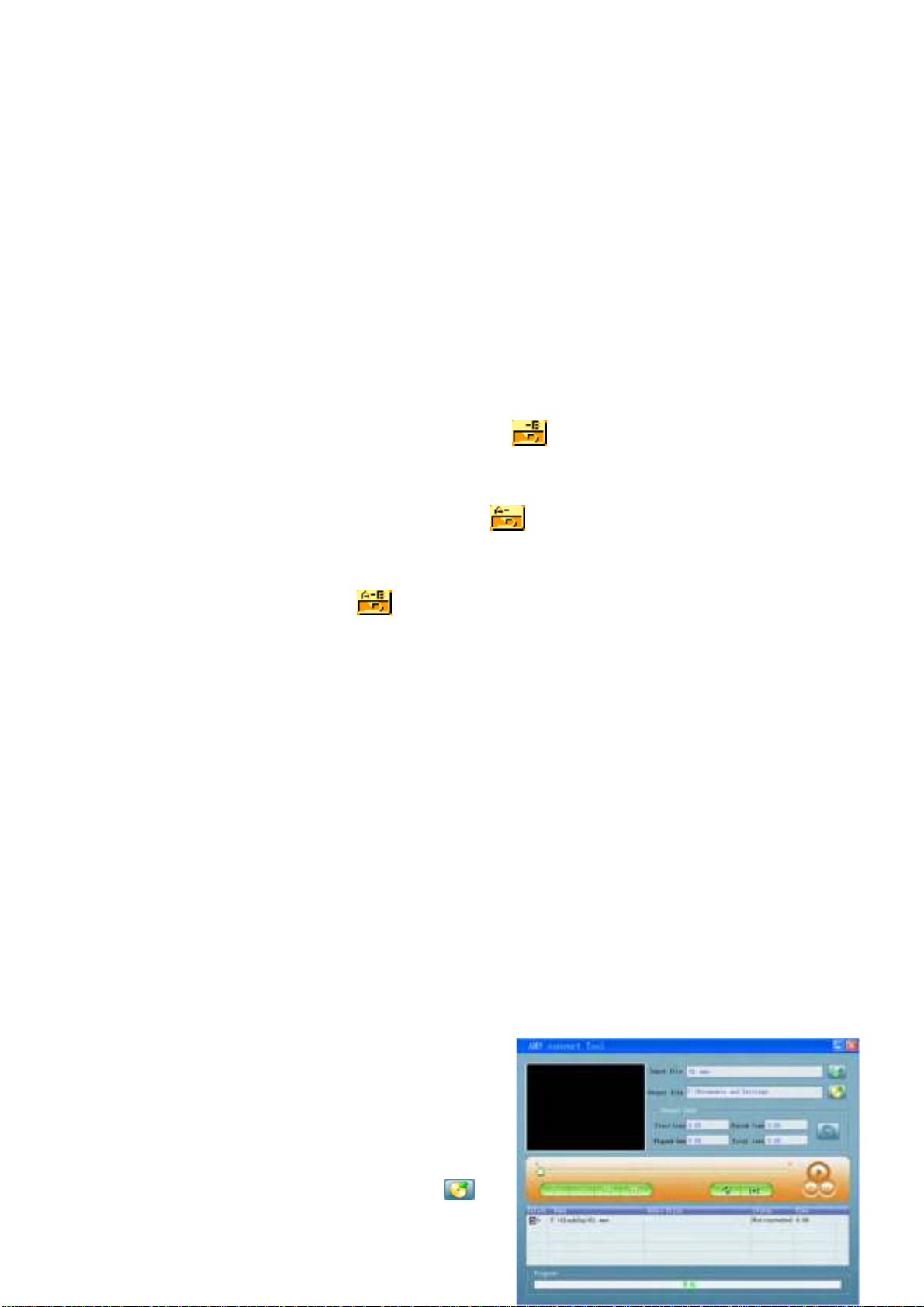
tempo snelheid worden ingesteld ( sneller of langzamer) zonder de toon en het geluid te wijzigen.
1. Tijdens het afspelen van muziek
2. Druk op de MENU knop om het Afspelen submenu te openen
3. Druk op de knop om de Tempo Snelheid optie te kiezen.
4. Druk op de MENU knop om de Tempo Snelheid interface binnen te gaan
5.Druk op de knop om het tempo te verhogen en druk op de knop om het tempo te verlagen.
zOpnieuw afspelen Modus
○A-B Opnieuw afspelen
1. In de Muziek Modus of Stem Modus
2. Druk op MODUS om het Afspelen Submenu binnen te gaan.
3. Druk op om “OpnieuwAfspelen ” te selecteren.
4. Druk op MODUS om Opnieuw Afspelen binnen te gaan.
“A” flikkert in de OpnieuwAfspelen Modus pictogram en het beginpunt is ingesteld.
5. Druk op om “A” in te stellen.
6. Na het instellen van “A” , flikkert “B” in pictogram , en kan het eindpunt B ingesteld worden.
7. Druk op om “B”in te stellen.
Het Opnieuw Afspelen pictogram is vastgesteld en het A-B segment Opnieuw Afspelen begint. Wanneer
het Opnieuw Afspelen het vantevoren vastgestelde aantal overschrijdt, zal de speler de Opnieuw Afspelen
Modus verlaten. In de Opnieuw Afspelen Modus kan op gedrukt worden om in “A” opnieuw een ander
segment te selecteren. ( Het instellen van het aantal keer opnieuw afspelen gebeurt door middel van “Opnieuw
afspelen” in de sectie.)
zAantal keer opnieuw afspelen (Afspelen Submenu)
Handelingsstappen verwijzen naarAchterlicht instellingen.
“Aantal keer opnieuw afspelen” houdt in dat nadat A-B het vastgestelde aantal keer is afgespeeld, het de
OpnieuwAfspelen modus zal verlaten.
zOpnieuw Afspelen Tussentijd (Afspelen Submenu)
Handelingsstappen verwijzen naar Achterlicht instellingen.
Met Opnieuw Afspelen Tussentijd wordt de pauze (Eenheid:seconden) tussen de verschillende afspeeltijden
bedoeld.)
Videobestanden naar AMV
converteren
Dit programma wordt gebruikt om videobestaden in
AMV om te zetten. Momenteel worden alleen het WMV
formaat ondersteund.
1.Activeer “AMV Conversie Tools”, klik op om
- 17 -
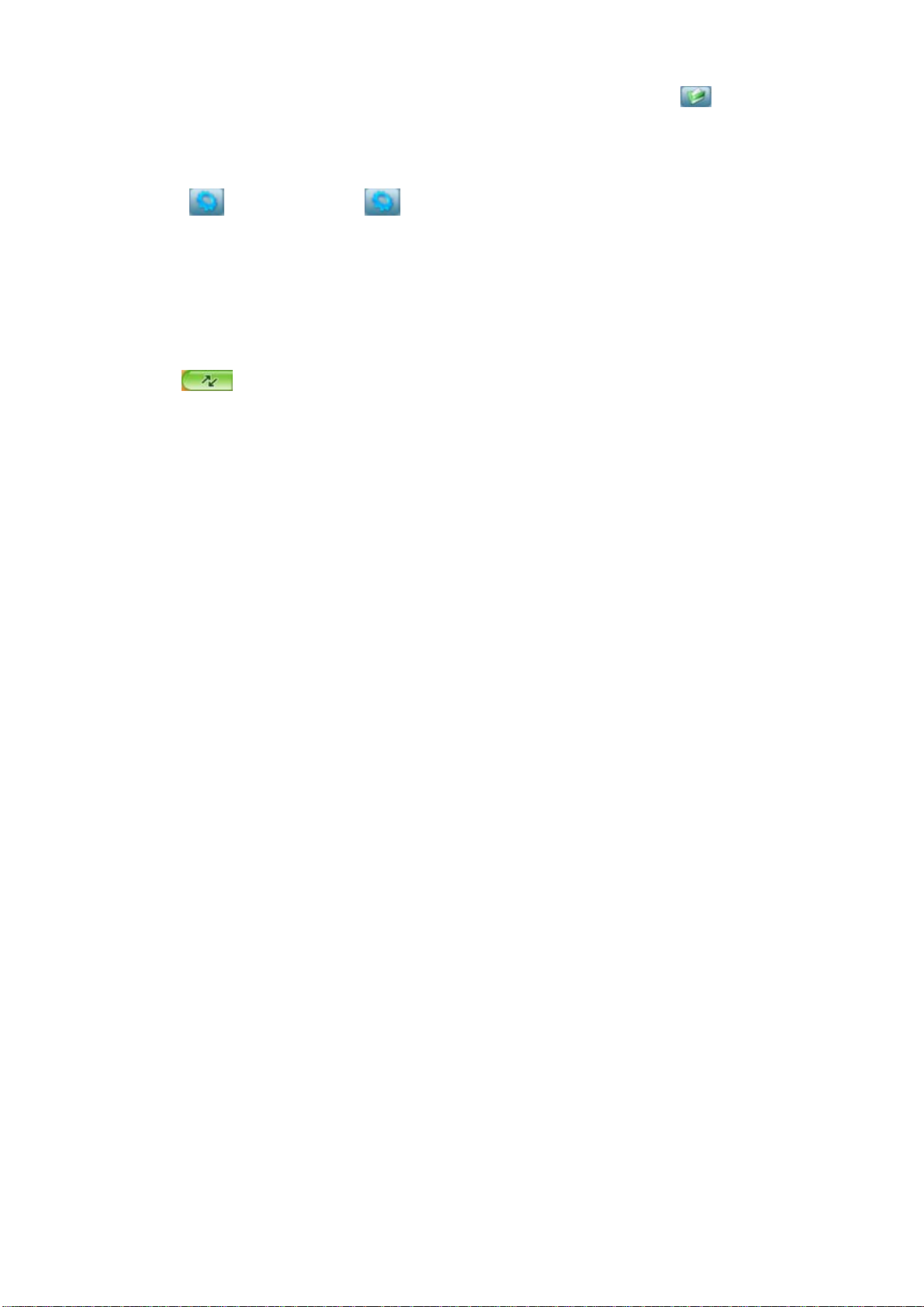
de gewenste map te selecteren om de AMV bestanden op te slaan, en klik dan op om de map met de
originele bestanden te selecteren. (Afbeelding 12-1)
.Selecteer onbewerkte AMV-bestanden, en klik
vervolgens op . Het icoon licht als en een
dialoogvenster verschijnt. Selecteer Pixels van AMV naar (Afbeelding 12-1)
“160 * 128” en Frames per seconde tot “middel”, en klik
op OK om te bevestigen. (Opmerking: Alleen pixels in
160*128 worden ondersteund)
(Afbeelding 12-2)
.Klik op om het converteren te starten. (Afbeelding 12-3)
- 18 -

(Afbeelding 12-2) (Afbeelding 12-3)
4.De AMV-betanden worden na het converteren automatisch afgespeeld.
Probleemoplossing
Er komt geen geluid uit de
hoofdtelefoon
Controleer of het Volume op “0” staat en druk de aansluiting hoofdtelefoon
stevig aan.
Controleer of de plug van de hoofdtelefoon vies is.
Beschadigde MP3 bestanden kunnen een statische ruis veroorzaken en het
geluid afsnijden. Zorg ervoor dat de muziekbestanden niet beschadigd zijn.
Leestekens in OLCD zijn
beschadigd Kijk of de juiste taal is geselecteerd.
Het downloaden van
muziekbestanden mislukt.
Controleer of de USB kabel beschadigd is en op de juiste manier is
aangesloten.
Controleer of het besturingsbestand juist is geinstalleerd .
Controleer of het geheugen van de speler vol is.
- 19 -

- 20 -
Specificatie
Dimensie 72*55*8.5mm
Gewicht 41g
LCM Raam 1.8”
PC connectie USB2.0(FS) Lees: 1000K Byte, Schrijf: 1000-900K Byte
Batterij
Max Afspeeltijd: 6-7 uur
Opnemen Sampling frequentie 8KHz
Opname format
WAV、ACT、MP3
Opname tijd
35uurACT128M Flash
MP3、WMA 、WMV 、
ASF
Max output van
hoofdtelefoon L10mWR10mW32Ohm
MP3 transmissie snelheid 8K bps – 320K bps
WMA 、WMV 、ASF
transmissie snelheid 5K bps – 384K bps
Frequentiebereik 20Hz tot 20KHz
SNR 85dB
Vervorming
Opgeslagen stations 2020
Max uitvoer van
hoofdtelefoon L10mWR10mW32Ohm
SNR 45dB
Muziek formaat MP1、MP2、MP3、WMA、WMV、ASF、WAV
Bedrijfstemperatuur -5 to 40
Multilaterale taalweergave
Bedieningssysteem Windows98/SE/ME/2K/XP、Mac OS 10、Linux 2.4.2
DIFRNCE kan niet aansprakelijk gesteld worden voor defect aan producten die veroorzaakt worden door
verkeerd gebruik, onjuiste installatie of ander oneigen gebruik.
Table of contents
Languages: